Atermを初期化する方法(クイック設定Webを使用)
最終更新日:2013年11月27日
初期化とは、Atermに設定した内容を消去して工場出荷時の状態に戻すことをいいます。
当ページでは、クイック設定Webを使用した初期化方法を掲載しています。
※OS、ブラウザなどご利用の環境により、画面が異なる場合があります。
注意
- 初期化が完了するまでは、故障の原因となりますので電源アダプタは抜かないでください。
- 設定した値はすべて消去されますのでご注意ください。
設定手順
1.WWWブラウザ(InternetExplorer「インターネットエクスプローラ」など)を開いて、「http://aterm.me/」と入力します。
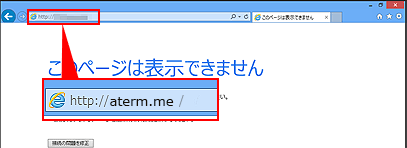
参考
オフラインでInternetExplorer(インターネットエクスプローラ)を使用していると、「要求されたページは、オフラインで使用できません。」というメッセージが表示されます。
表示された場合は、「接続」ボタンを選択してください。
2.「ユーザー名」「パスワード」の入力画面が表示されましたら、ユーザー名に半角小文字で「admin」と入力、パスワードを入力して、「OK」ボタンを選択します。
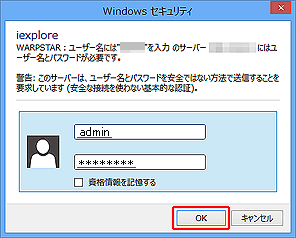
3.クイック設定Webが開きましたら、左メニューの「メンテナンス」を選択し、さらに「設定値の初期化」を選択します。
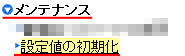
4.「設定値の初期化」画面が表示されましたら、「設定値の初期化」ボタンを選択します。
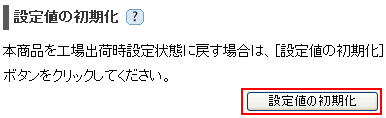
5.「工場出荷時設定に戻したあと再起動を行います。よろしいですか?」と表示されましたら、「OK」ボタンを選択します。
Atermが再起動します。
再起動中は、「本商品の再起動を行っています。」と表示されます。
6.「再起動が完了しました。」と表示されましたら、「OK」ボタンを選択して再起動は終了です。
参考
「OK」ボタンを選択したあとは、「管理者パスワードの初期設定」が表示されます。
これはクイック設定Webを開くときのパスワードを任意で設定します。
設定したパスワードは忘れないように、紙などにメモをし大切に保管してください。